在Windows系统中设置DNS,可以按照以下步骤进行:
1、打开设置:点击开始菜单,然后选择“设置”,在设置窗口中,找到并点击“网络和Internet”选项。
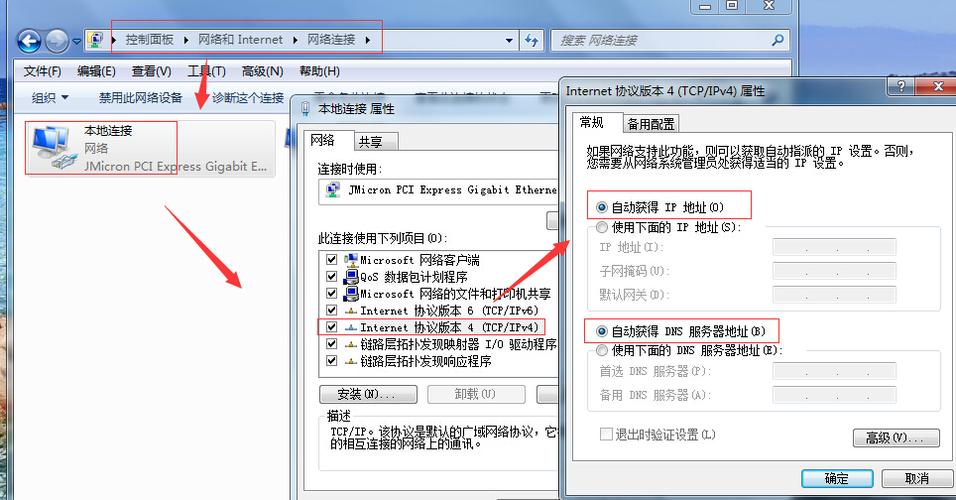
(图片来源网络,侵删)
2、进入适配器选项:在“网络和Internet”界面左侧的菜单中,选择“以太网”或“WiFi”,取决于您当前使用的网络连接类型,点击当前连接的网络,然后点击下方的“更改适配器选项”。
3、配置TCP/IPv4属性:在网络连接的属性窗口中,找到并双击“Internet协议版本4(TCP/IPv4)”,在弹出的窗口中,选择“使用下面的DNS服务器地址”选项,然后在“首选DNS服务器”和“备用DNS服务器”字段中输入您想要使用的DNS服务器IP地址,您可以输入Google的公共DNS服务器地址8.8.8.8作为首选DNS服务器。
4、保存并测试:输入完成后,点击“确定”按钮保存设置,为了确保DNS设置生效,您可以尝试在命令提示符窗口中输入ping www.google.com来测试是否能够正确解析域名并访问网站。
如果您使用的是macOS系统,可以通过“系统偏好设置”中的“网络”选项来设置DNS,在“高级”选项卡下的“DNS”部分,添加、删除或修改DNS服务器地址,然后点击“好”按钮保存更改。
在设置DNS之前,请确保您的网络连接是正常的,如果网络连接存在问题,可能会导致DNS设置无法生效或解析效果不佳,如果您使用的是公共DNS服务器,可能会涉及到隐私和安全问题,在选择DNS服务器时,请根据自己的需求和关注点进行权衡。
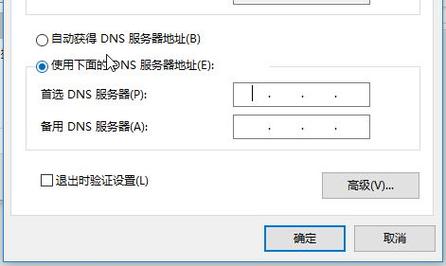
(图片来源网络,侵删)









评论列表 (1)
电脑设置DNS,轻松上网不迷路,跟随教程指引操作即可快速完成配置过程!
2025年05月24日 16:00